Odpravljanje zastojev papirja
0YAS-0JF
Če se papir zagozdi, se na zaslonu prikažejo sporočilo, mesto zastoja papirja in postopek za odpravljanje zagozdenega papirja. Če ne znate odpraviti zastoja papirja z ogledom navodil na zaslonu, si oglejte Mesta zastojev papirja, da odstranite zagozden papir. Informacije o opozorilih pri odstranjevanju zagozdenega papirja najdete v poglavju »Pomembna varnostna navodila« v priročnikih Kako začnete in Izbirna oprema.
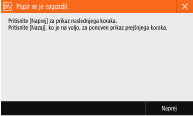
Opozorila pri odstranjevanju zagozdenega papirja 
Ne izklopite naprave.
Ko izklopite napravo, so podatki za tiskanje izbrisani. Pri sprejemanju faksa bodite še posebej previdni.
Če je papir raztrgan
Odstranite ves papir, da preprečite nabiranje koščkov v napravi.
Zagozdenih izvirnikov in papirja ne vlecite iz naprave na silo.
Če jih odstranite na silo, lahko poškodujete dele naprave itd. Če papirja ne morete odstraniti, se obrnite na pooblaščenega lokalnega prodajalca družbe Canon.
Ko odstranite ves zagozden papir
Takoj izvlecite roke iz naprave in dodatne opreme, da se obleka in roke ne ujamejo v valje.
Bodite previdni pri uporabi dodatne opreme.
Kopije in natisi so med odstranjevanjem zagozdenega papirja lahko odloženi v dodatno opremo. Bodite previdni pri uporabi nameščene dodatne opreme.
Če se papir pogosto zagozdi 
Če se papir pogosto zagozdi, čeprav ni težav z napravo in njeno dodatno opremo, preverite naslednje.
Ali so vodila za papir neporavnana?
Vodila za papir morajo biti poravnana s papirjem, naloženim v viru papirja.
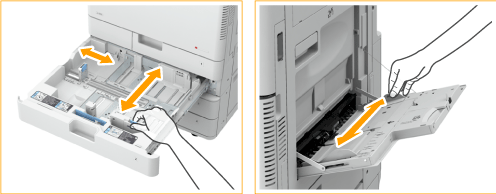
Ali se listi papirja med podajanjem prekrivajo?
Če do zastojev papirja prihaja zaradi prekrivanja papirja med podajanjem, znova naložite papir tako, da spremenite usmerjenost.
Ali je vrsta papirja pravilna?
Pritisnite <Nadzor stanja>  <Podatki o napravi>
<Podatki o napravi>  <Podatki o papirju> in preverite vrsto papirja.
<Podatki o papirju> in preverite vrsto papirja.
 <Podatki o napravi>
<Podatki o napravi>  <Podatki o papirju> in preverite vrsto papirja.
<Podatki o papirju> in preverite vrsto papirja.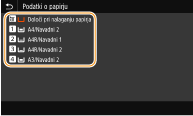
Če se papir, ki je naložen v viru papirja, razlikuje od nastavitve vrste papirja, si oglejte Nalaganje papirja in znova nastavite vrsto papirja.
Če težek ali premazan papir naložite v večnamenski podstavek, se lahko papir zagozdi zaradi smeri zrnatosti. V tem primeru boste zastoje papirja morda preprečili tako, da spremenite usmerjenost papirja (pokončno/ležeče).
Ali so v napravi ostali koščki papirja?
Ko odstranite zagozden papir, v napravi ostanejo koščki papirja. Odprite mesto, kjer se je zagozdil papir, in odstranite vse koščke papirja (ko odstranjujete papir, ga ne vlecite s silo).
Mesta zastojev papirja
Za informacije o mestih zastoja papirja in načinu odstranjevanja zagozdenega papirja si oglejte spodnji diagram in reference.


|
Podajalnik Zastoji papirja v podajalniku
|

|
V glavni enoti Zastoji papirja v glavni enoti
|

|
Kaseta za papir Zastoji papirja v viru papirja
|

|
Notranja enota za končno obdelavo Zastoji papirja v notranji enoti za končno obdelavo
|

|
|
Papir se morda dejansko ni zagozdil na mestu, ki ga preverite. Tudi v takem primeru upoštevajte navodila na zaslonu, da preverite vsa mesta.
Zaslon, ki prikazuje, da se je papir zagozdil, se prikazuje toliko časa, dokler ne odstranite zagozdenega papirja.
Če pritisnete <Zapri> na zaslonu, na katerem je prikazano, da se je zagozdil papir, boste morda lahko nadaljevali postopke in določili nastavitve, ne da bi orali takoj odstraniti zagozden papir.
Papirja ne odstranite z mesta, ki ni prikazano za zaslonu z mestom zastoja papirja. S tem lahko povzročite zastoje papirja na drugih mestih ali manjkajoče strani v odloženih dokumentih.
|